Хотите сделать потрясающий видеоколлаж из фотографий?
Воспользуйтесь редактором ВидеоШОУ! Вы сможете:
- Создавать впечатляющую анимацию
- Применять красочные спецэффекты
- Добавлять музыку для настроения
Скачайте редактор и создайте видеоколлажи прямо сейчас:
Как создать видеоколлаж из нескольких фотографий с музыкой
Хотите красиво оформить фотосессию? Видеоколлаж — замечательная идея. Его можно выложить в соцсети или использовать в качестве оригинальной открытки. Составить эффектную композицию из снимков, сделать оригинальную анимацию и добавить мелодию для создания настроения поможет удобный редактор «ВидеоШОУ». Из статьи вы узнаете, как создать видеоколлаж из фото за 5 минут!
Посмотрите видеоурок и процесс работы над созданием эффектного видеоколлажа станет ещё проще:
Шаг 1. Подготовка к работе
Пройдите по этой ссылке – https://videoshow.ru/download.php и скачайте дистрибутив «ВидеоШОУ». Откройте папку с загруженным файлом, кликните по нему дважды, чтобы инсталлировать софт. Следуйте советам установщика, и когда процесс завершится, запустите видеоредактор. В стартовом окне выберите «Новый проект».
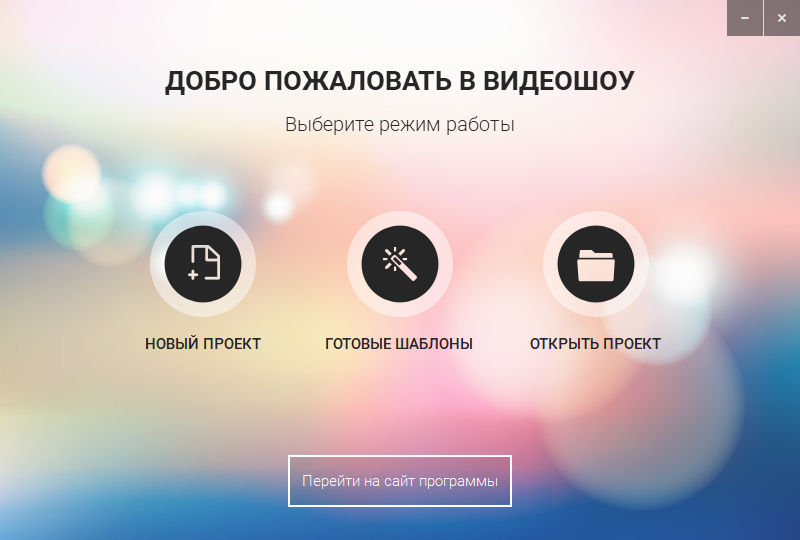
Начните новый проект
Шаг 2. Добавление материалов
Слева расположено окошко с папками вашего компьютера. Откройте ту, где находятся картинки и фотографии. Первым делом потребуется фон, на котором будет размещаться коллаж. Лучше взять спокойное изображение, которое не будет перетягивать на себя внимание. Для примера используем текстуру холстины. Для этого перетащите нужную картинку на монтажный стол.
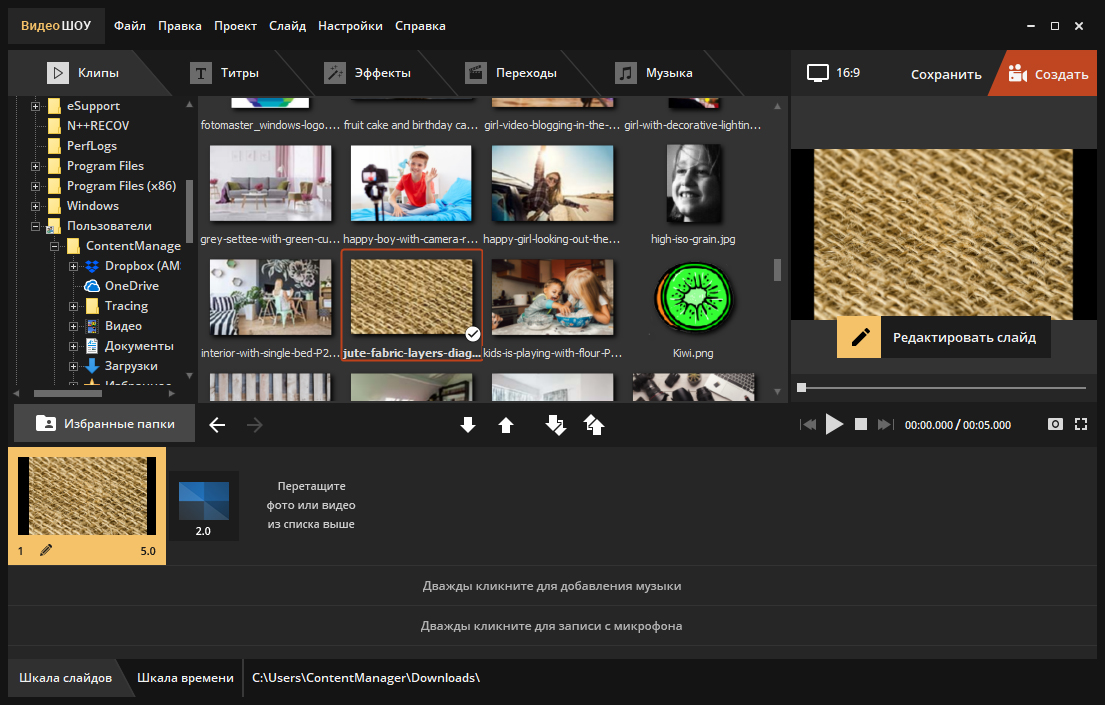
Добавьте фоновое изображение
Теперь нажмите на значок карандаша под превью картинки фона – переход к режиму редактирования. Нам нужна опция «Добавить фото и видео», которая позволяет наложить на исходник изображение или ролик. Так как нам требуется сделать коллаж из фотографий, добавлять будем снимки. Вы можете выбирать по одному или взять сразу все составляющие части коллажа. Выделите нужные материалы в открывшейся папке и кликните «Открыть». Выбранные картинки наложатся на фон. Распределите фотографии по листу.
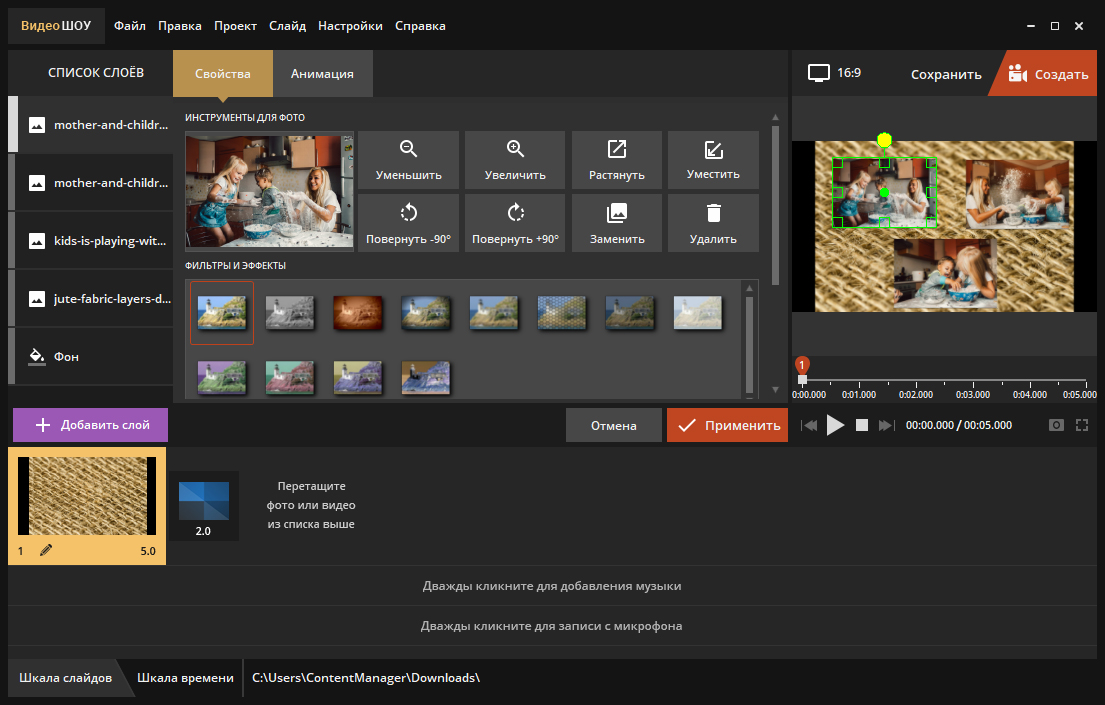
Наложите на фон фотографии
Шаг 3. Настройка анимации
Наложить фото на видео вы сумели, теперь поговорим о том, как сделать видео коллаж. Переходим во вкладку «Анимация». Именно здесь оживут добавленные нами фото. Выделите один из снимков, в первом ключевом кадре установите фотографию на исходную позицию. Например, уберём её вправо за поле, чтобы она плавно оттуда выплывала.
Теперь создайте второй ключевой кадр и переместите фотографию на фон, где она должна оказаться в итоге. Запустите воспроизведение с самого начала ролика, и увидите, как снимок появляется справа и занимает своё место в коллаже.
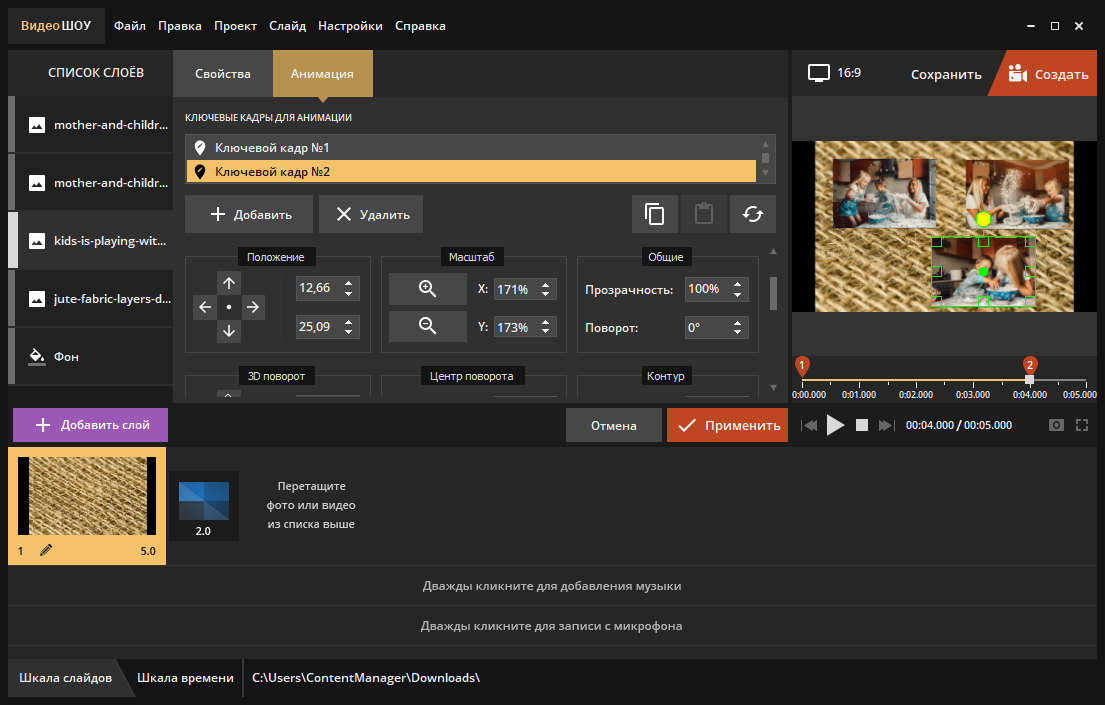
Установите новое положение снимка на 2-м ключевом кадре
Это наиболее простой вид анимации. Вы можете настраивать и другие параметры, чтобы поразить зрителей:
- Изменение параметра «Масштаб» позволяет удалять и приближать снимок. Это можно использовать для показа одной из фотографий крупным планом
- Настройки прозрачности пригодятся, если вам захочется создать эффект медленного проявления картинки на экране
- 3D поворотом создаются эффектные вращения снимков вдоль горизонтальной или вертикальной оси
- Наложение тени или контура позволит сделать любой из объектов более выразительным
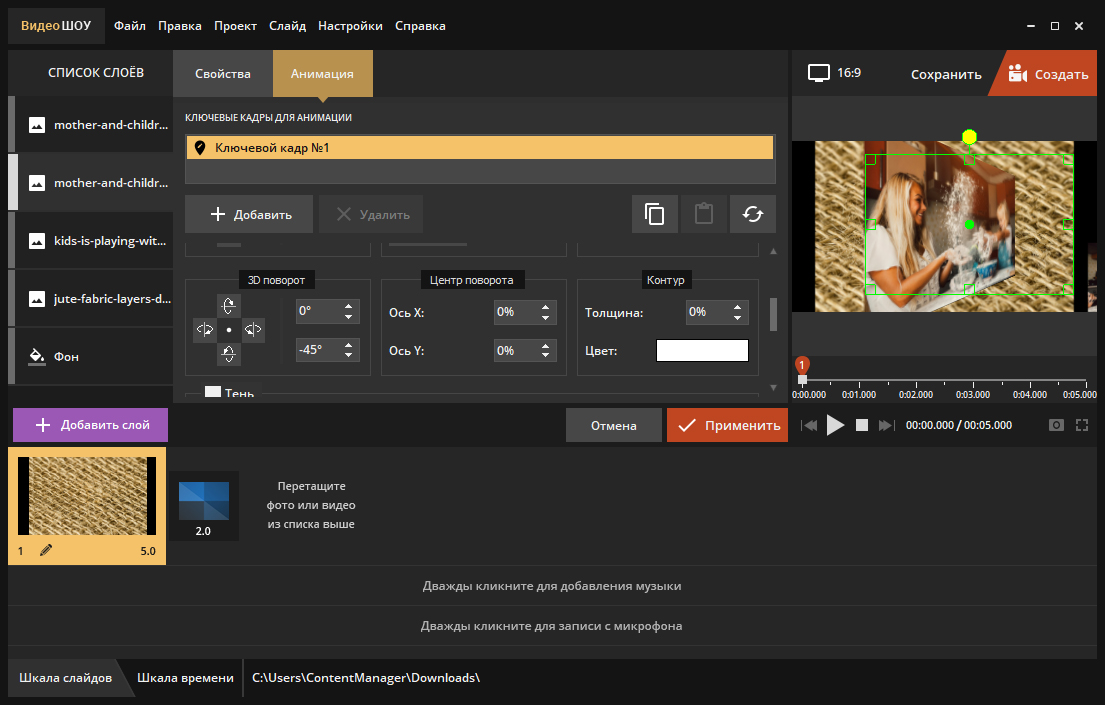
Настройте красивое 3D вращение
Подобная анимация делается аналогично описанному выше варианту перемещения. В первом кадре выставляется стартовое значение, во втором – нужный угол поворота, значение прозрачности или масштаба. Если, к примеру, требуется выполнить сложное перемещение объекта по периметру кадра, добавьте не два ключевых кадра, а больше.
По описанному принципу настройте движение всех фотографий в коллаже. В программе также предусмотрены готовые украшения для вашего проекта. Красочный 3D-текст, яркий клипарт для оформления работы, оригинальные эффекты вроде летающих сердечек, снежинок, листьев, воздушных шаров и многое другое.
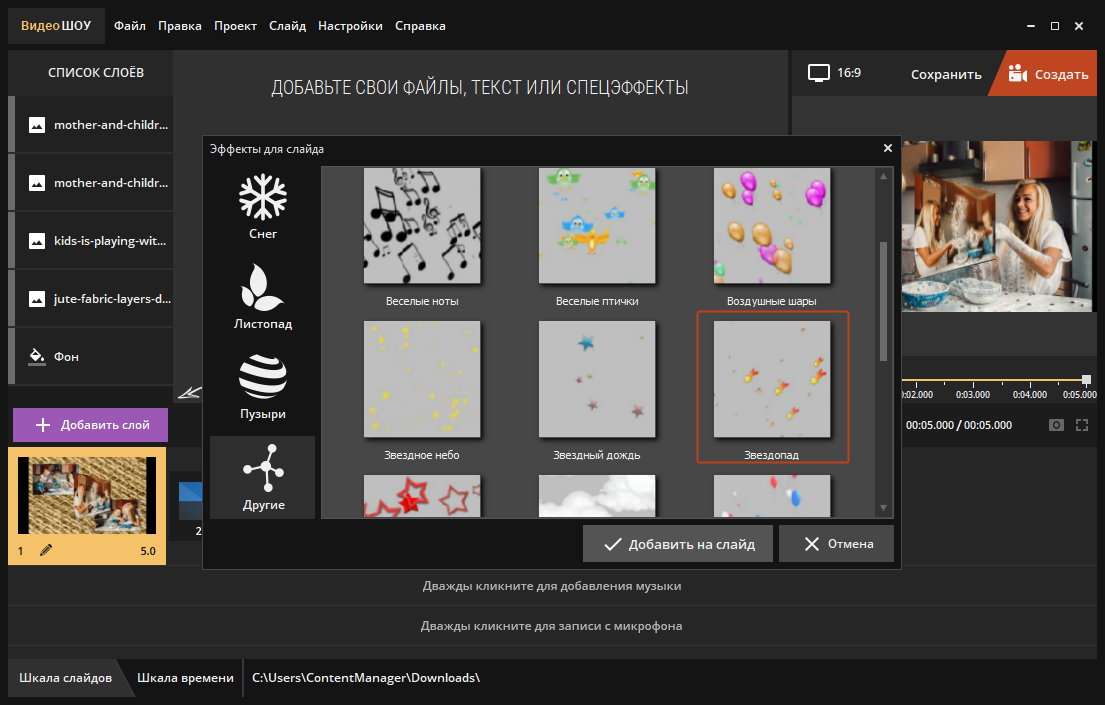
Добавьте потрясающие спецэффекты
Шаг 4. Добавление музыки
Чтобы ваш проект приобрёл завершённый вид, стоит создать видеоколлаж с музыкой. Грамотно подобранная мелодия подчеркнёт настроение ролика, сделает его более наполненным и цельным. Не стоит пренебрегать таким эффективным инструментом воздействия. Тем более накладывать музыку в «ВидеоШОУ» очень просто.
На таймлайне находится надпись «Дважды кликните для добавления музыки». Выполните данное действие. Откроется папка компьютера, вам нужно будет просто найти и выбрать желаемую композицию.
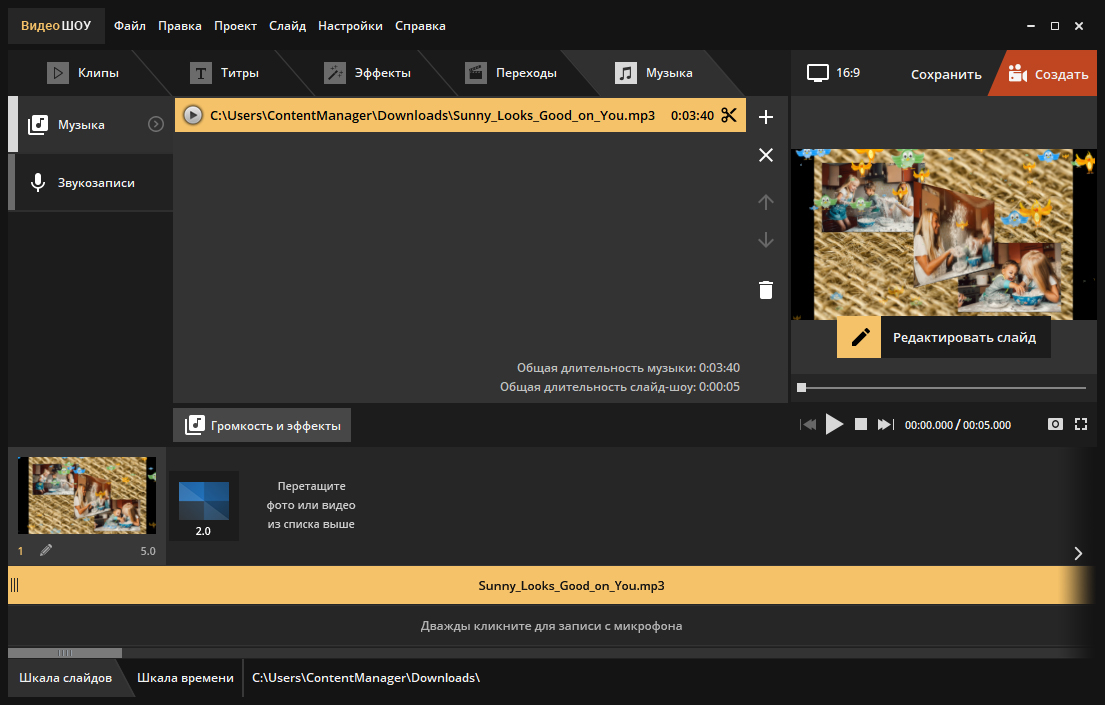
Наложите музыкальную композицию
Скорее всего продолжительность звучания музыки будет дольше, чем длительность ролика, но ничего страшного – программа сама подгонит мелодию под размер. Если вы хотите включить в проект несколько композиций и требуется обрезка, вы найдёте её справа от названия песни. Нажмите на значок ножниц и укоротите мелодию до нужной длительности.
С «ВидеоШОУ» всегда отличный результат
Нажмите «Создать» и сохраните готовый проект в любом удобном для вас формате. Теперь можно делиться красотой с родственниками и друзьями, выкладывать в интернет и просто просматривать сделанные собственноручно коллажи из фотографий и видео всей семьёй. Скачайте редактор видео для Инстаграм и других соцсетей «ВидеоШОУ» и превратите ваши снимки в красивый видеоролик прямо сейчас!
Слайд-шоу из фотографий создать
Создать слайд-шоу из фотографий! Посмотрите слайд-шоу примеры, выберите в оригинальной коллекции понравившийся шаблон. Нажмите добавить: фотографии картинки, надписи текст субтитры, также загрузить любимую песню, мелодию, звуковую дорожку, используя встроенный профессиональный онлайн фото редактор для монтажа склейки интеграции фото и аудио файла, в качественный формат MP4, с новыми видео эффектами, современными переходами между слайдов. С помощью данной программы приложения на русском языке, создать, смонтировать, и скачать слайд-шоу презентацию самостоятельно на нашем сервисе легко и просто, на компьютере, телефоне, айфон, андроид. Быстрое создание слайд-шоу онлайн с предварительным просмотром, без регистрации, подписок, скачиванию установки программ, в стандартном окне браузера. Наши футажи помогут оживить и объединить ваши фотографии в шикарное красочное динамическое слайд-шоу к любому празднику, торжеству, поводу: семейный фотоальбом, юбилей, свадьба, день рождения, женщине, мужчине.
Перед вами обновленная версия урока, который выполнен в Photoshop CC18.
Photoshop-кисти часто недооцениваются новичками. Загрузить кисть и рисовать ею на холсте – это типичное их использование. Сегодня Максим Енин покажет вам некоторые мощные функции кистей.
В этом уроке мы рассмотрим такие параметры, как динамика формы, интервалы, рассеивание. Сделаем интересный коллаж с музыкантом, чей аккордеон рассыпается на ноты, которые складываются в портрет незнакомки.
Скачать архив с материалами к уроку
Поделиться своей работой и задать вопрос можно на странице урока сайта photoshop-master.ru
Как пользоваться онлайн-редактором
Шаг 1 — Выбор темы слайд шоу
Посмотрите и выберите одну из готовых тем для слайд-шоу из фотографий. Есть шаблоны, посвященные
праздникам — день рождения, 8 Марта, Новый год, 9 Мая, 1 сентября. Есть общие темы — романтичные,
нежные, торжественные и забавные, для детей и для взрослых. Используя эффектные и стильные
шаблоны, вы сможете сделать слайд-шоу из фотографий с музыкой на любой праздник.
Скорость смены слайдов не регулируется, но у нас есть темы, где слайды сменяются быстрее и есть, где медленнее.
Шаг 2 — Загрузка фотографий и добавление текста
Загрузите свои фотографии по одной, или сразу несколько. После загрузки их можно поворачивать, менять местами или удалять. Загруженные фотографии хранятся у нас 30 дней.
Добавьте текстовые слайды. Это может быть поздравление, пожелание, забавная шутка или теплые слова.
Слайды пронумерованы в том порядке, в котором они будут в итоговом видео.
Длительность готового видео зависит от количества слайдов и выбранного шаблона. На втором шаге, рядом с кнопкой “Далее” указано, сколько будет длиться Ваше видео поздравление.
Шаг 3 — Выбор или загрузка мелодии
Выберите фоновую музыку. Вы можете загрузить собственную мелодию (mp3 файл) — к примеру, любимую песню близкого человека. Или выбрать одну из наших.
Если готовое видео длиннее мелодии, мелодия в видео прозвучит ещё раз.
Если наоборот, песня длиннее — она с плавным затуханием остановится в конце слайд шоу.
Шаг 4 — Просмотр макета видео и заказ полного видео
На этом шаге мы создаём макет будущего видео – первые 5 слайдов, в низком качестве. Это нужно, чтобы Вы смогли посмотреть как будет выглядеть готовый клип.
Вы можете вернуться назад, чтобы выбрать другую тему или добавить слайды.
Когда всё готово — можно делать заказ полного видео, в нём будут все слайды, которые Вы добавили, в качестве Full HD.
После оплаты, мы сразу приступаем к обработке Вашего заказа, в автоматическом режиме. После этого, отредактировать слайды уже не получится.
Как сделать слайд-шоу
Создайте слайд-шоу из фотографий и видео с музыкой
Быстрый сервис
Вам не нужно устанавливать что-то или читать инструкции, чтобы понять как работает наш сервис — это значительно уменьшает потраченное на создание слайд-шоу время.
Работает с любыми форматами
Наш слайд-шоу мейкер совместим со всеми известными форматами, такими как JPEG, TIFF, PNG, MP4, AVI, DVD, GIF, MP3, и другими более редкими.
Полностью безопасно
Мы удаляем входные файлы сразу после создания слайд-шоу и выходные файлы в течение 24 часов. Только у вас есть к ним доступ в течение этого времени.
Дополнительные возможности
Вы можете кадрировать видео и выбрать длительность картинок. А также вы можете выбрать любой выходной формат для вашего нового слайд-шоу.
Онлайн создатель слайд-шоу
Не нужно скачивать Clideo на ваш ПК, Мак или другой девайс, потому что наш сервис работает полностью онлайн.
Очень просто
Наш инструмент интуитивно-понятен и его интерфейс очень прост, поэтому вы можете редактировать ваши файлы без какой-либо помощи.
Как сделать слайд-шоу с музыкой
Загрузите любое количество файлов (картинок, видео, GIF, аудио) и измените их порядок
Как создать слайд-шоу онлайн
Шаг 1
Добавить файлы
Выберите необходимые фотографии и видео с вашего компьютера, телефона Android или iPhone, аккаунта Google Диск или Dropbox. Каждый файл может быть до 500 MB бесплатно.
Шаг 2
Сделайте слайд-шоу
При необходимости вы можете добавить больше файлов и изменить их порядок. Затем добавьте музыкальный трек, обрежьте его и нажмите “Экспорт”.
Шаг 3
Скачайте результат
Посмотрите слайд-шоу и вернитесь к редактированию, если вам хочется что-то изменить. В ином случае, сохраните видео на ваше устройство или в облачное хранилище.
Накопилось много запоминающихся моментов, записанных на фото и видео? Объедините их в одно слайдшоу, чтобы показать на важном событии друзьям и родственникам. Не забудьте дополнить его отличной песней!
Вам не нужно иметь какие-то специальные навыки редактирования, потому что Clideo очень прост в использовании. Просто загрузите необходимые файлы!

